Отегчава ли ви винаги да имате един и същ фон на работния плот? Е, не е нужно да инсталирате допълнителни програми, като например Cortina, GNOME ни позволява да създаваме динамични фонове на работния плот от дълго време, които ще се променят при установяването му (на всеки X дни, часове или минути).
Какво говориш за Вили?
Най-лесният начин да илюстрирате това, за което говоря, е с изображение, в този случай екранна снимка.
Както можете да видите, това не е нищо повече и нищо по-малко от прозореца, до който имаме достъп: Предпочитания> Външен вид, раздел Фон.
Както обаче се вижда добре на изображението, фонът на работния плот под показалеца на мишката изглежда сякаш е върху купчина изображения. Е, този фонд е различен от останалите. Това е динамичен фон на работния плот (много изображения), докато останалите са статични (показва се едно изображение).
GNOME вече идва с някои динамични фонове извън кутията. Но как да създадете своя по персонализиран начин? За съжаление, това не изглежда лесна задача, тъй като в GNOME няма графичен интерфейс, който да направи това. Как да се направи тогава?
Лесният начин
Като цяло ще искате да добавите всички изображения в папка към динамичния си фон на работния плот. За да направите това, нищо по-добро от слайдшоуто на Wallpaper, скрипт, написан на Python.
Стъпките, които трябва да следвате:
1) Изтеглете писменост.
2) Разархивирайте файла tar.gz и щракнете двукратно върху получения файл (наречен тапети). Когато те питам какво да правиш, удряй тичам.
3) Ще се появи следният прозорец, за да попълните опциите. Използването му наистина е много просто и не изисква допълнителни обяснения.
4) След като дадете OK ще видите, че вашият нов фон на работния плот ще се появи в прозореца за управление на тапети на работния плот (като този, който се появява в началото на тази публикация). Оттам нататък ще можете да конфигурирате и стил с който искате да се показват изображенията (мащабиране, разширяване и т.н.)
Трудният начин
Всъщност бихме могли да кажем така: как, по дяволите, прави този проклет скрипт, за да добави динамичния фон на работния плот? Какво прави "зад кулисите"?
Е, ако забележите, към папката, която сте избрали за новия си динамичен работен плот, е добавен XML файл. По този въпрос можете да отворите този файл или да отидете на XML на динамичния работен плот, който вече се предлага в GNOME, който се хоства в usr / споделяне / фонове / космос.
След като XML е отворен, ще видите, че първата част на файла показва кога трябва да започне да се възпроизвежда. Това е частта между етикетите начален час.
Какво е между етикетите статичен показва изображението за показване и времето за показване (в секунди). Какво е между етикетите преход показва началните и крайните изображения по време на прехода и продължителността (в секунди) на прехода.
Тази „двойка“ (статично + преход) се повтаря последователно с всички изображения до достигане на последното.
Това е всичко приятели!
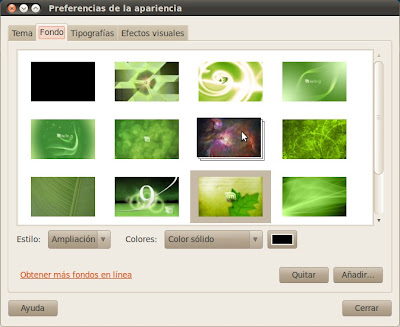

Добър принос !!
Прегръдка! Павел.
Много добре, използвам го и е перфектно
Динамичен скрийнсейвър космос собствен
Въпреки че най-бързият начин да направите скрийнсейвър с изображения е да изберете в скрийнсейвъра „папка с изображения“ и да запълните тази папка с изображенията, които искаме да видим, бихме могли да създадем и няколко различни скрийнсейвъри, които показват различни папки с изображения, като например I има в / home2 / images / My_Equipo_de Fulbo, / home2 / images / Preferred_Series, / home2 / images / Family and Friends, / home2 / images / Landscapes и т.н.
1 отворете терминал
2 sudo gedit /usr/share/applications/screensavers/cosmos-slideshow.desktop
3 запазете файла като «MisPaisajes2 (без кавичките, разбира се, името, което искат, с това име тогава ще го потърсим в скрийнсейвъра)
4, където пише Name = Cosmos, ние го променяме на Name = My Landscapes
4.1 (ако този ред съществува), където dide Name [es_AR] = Cosmos променяме на Name [es_AR] = Aaqq
5 където пише Exec = / usr / lib / gnome-screensaver / gnome-screensaver / slideshow –location = / usr / share / backgrounds / cosmos променяме на Exec = / usr / lib / gnome-screensaver / gnome-screensaver / slideshow –Location = / home2 / images / Landscapes (ако
6 Ние също променяме Коментар = Показване на слайдшоу на снимки на космоса за Коментар = коментара, който ми се случва
6.1 (ако този ред съществува) променяме Коментар [es_AR] = Показване на слайдшоу на снимки на космоса за Коментар = коментара, който ми се случва
6.2 (ако този ред съществува) GenericName [es_AR] = Създадено от мен
7 Спестяваме
8 сега отиваме към скрийнсейвър за системни предпочитания и там са нашите скрийнсейвъри
Забележка: ако искаме да показва изображенията на всички папки, просто сменете местоположението / / home2 / images / Landscapes на location = / home2 / images /
Не знаех, че gnome има тази опция и трябва да видите, че имам време да я използвам.
Linux определено не спира да ме учудва.
Много добре, какъв добър блог! (=
Продължавай така
Прегръдка
Каква добра публикация, току-що започнах да използвам Linux и изглежда фантастично, надявам се да продължа да откривам повече помощни програми във вашия блог, благодаря още веднъж
Толкова добре!!!! Наистина просто, лесно за използване и си върши работата. Както винаги, много graxxxx Пабло. Вашите публикации винаги ни носят нещо ново, което ни помага в този свят на безплатен софтуер.
Прегръдка и че си добре.
Ще се видим скоро.
Благодаря ти! Прегръдка!
Павел.
Изтеглих скрипта, но не виждам фона, защото „няма изображения“
Тази публикация може да е остаряла. Съжалявам.
Ако успеете да го накарате да работи, не спирайте да споделяте решението.
Прегръдка! Павел.